只读
云萌-开源win10激活工具
11/4/2018 3:05:42 AM
1263
一款使用CSharp编写的 Windows 10 数字权利激活工具。
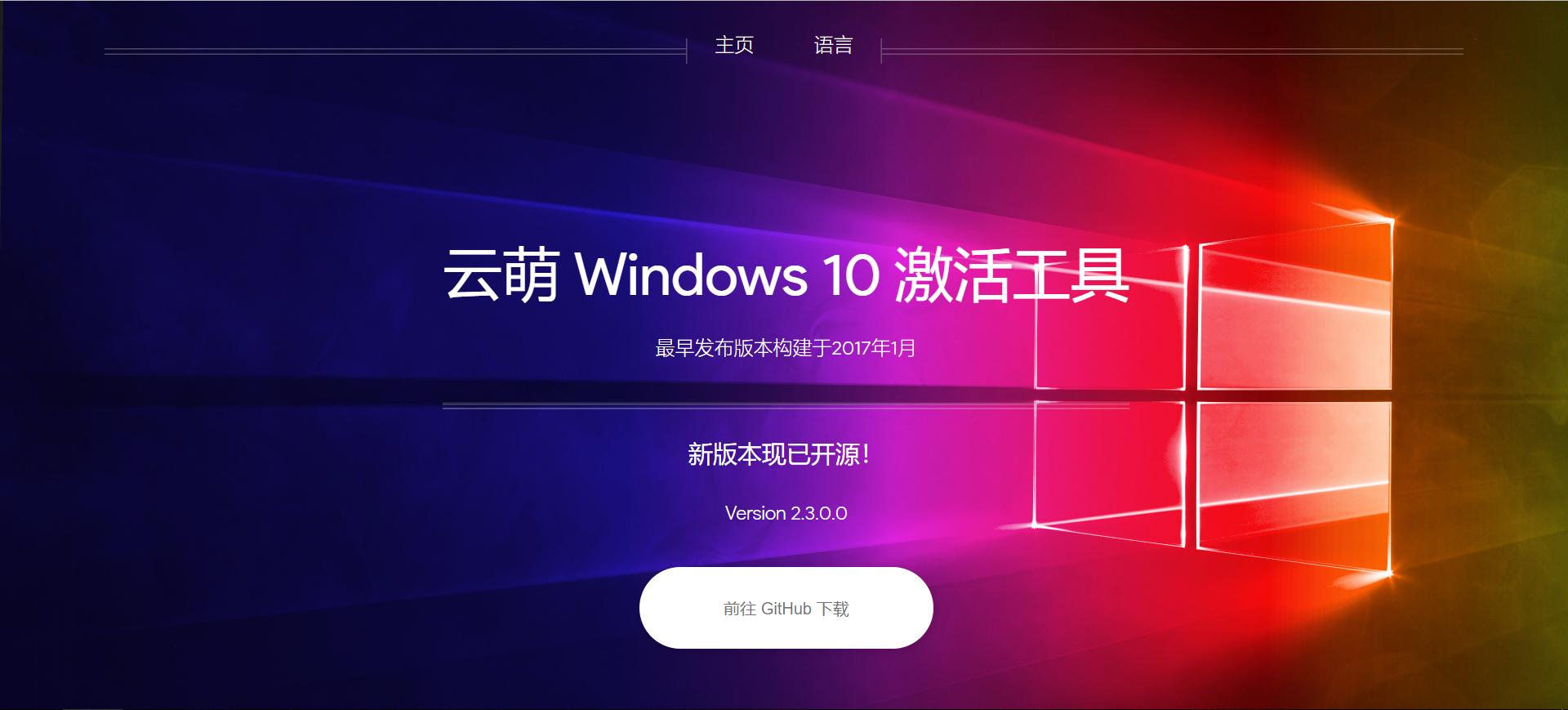
使用自动模式激活 Windows 10
- 下载 Releases 里的 .exe 发行文件
- 运行它
- 点按Activate按钮
- 完成
Advanced 进阶
在不同版本 Windows 10 之间转换,注意: 目前已知 Windows 10 的 专业版(Professional)、专业工作站版(ProfessionalWorkstation)、教育版(Education)、专业教育版(ProfessionalEducation)、企业版(Enterprise) 之间可以进行互相转换(N版本与LTSB版本除外),而这些版本与家庭版(Core)均不能一键转换,如需转换请使用 Windows设置 中的 更改产品密钥 功能进行升级。
Auto Mode 自动模式
- 运行它
- 选择AutoMode
- 在下拉列表中选择要升级到的版本
- 点按ConvertVersions按钮
- 完成
Manual Mode 手动模式
- 运行它
- 选择 Manual Mode
- 输入框中输入需要升级到的版本对应的OEM零售密钥(不需要产品包装上的激活密钥,而是微软官方分配的密钥,如专业版对应密钥为 VK7JG-NPHTM-C97JM-9MPGT-3V66T)
- 点按 Activate 按钮
- 完成
通过 Manual Mode 手动模式激活不在列表中的 Windows 10 版本
注意: 此方法不适用于某些版本的激活,如专业教育版(ProfessionalEducation) ,即使你输入了对应的OEM零售密钥。
- 运行它。
- 选择 Manual Mode 。
- 输入框中输入需要升级到的版本对应的OEM零售密钥(不需要产品包装上的激活密钥,而是微软官方分配密钥,如专业版对应密钥为 VK7JG-NPHTM-C97JM-9MPGT-3V66T)。
- 点按 Convert Versions 按钮。
- 完成。
Startup Parameters 启动参数
-? --help 启动后弹出启动参数帮助对话框。
-a --auto 启动后自动激活系统。
-e --expact 自动激活系统时允许使用实验性方案。(需要与 -a 或 --auto 配合使用)
-h --hide 以隐藏模式启动,激活进度以通知形式显示。(需要与 -a 或 --auto 配合使用)
关注“AppFuns”微信公众号,发现更多有趣的产品

全部评论(3)
知
知识共享网
8/20/2019 11:52:54 AM
真的好用
1
123
12/19/2021 10:25:45 AM
激活之后不能打开热点了,请问有什么解决办法吗
1
rdonly
12/19/2021 3:31:10 PM没有遇到过